如何把webm格式转换成mp4?随着生活节奏的加快,视频的应用范围愈发广泛,我们较常见于短视频平台、网站页面等等。同样的,视频已经成为当前分享信息、传播信息的关键工具之一。在技术不断革新的基础上,视频技术也在不断完善,视频格式也愈发多样化。但是,在一些社交网站或者是视频网页中,往往会对视频格式进行一定的限制。如果遇到视频格式不被支持怎么办呢?这个时候,我们需要对视频格式进行及时有效地转换。

一、webm视频与mp4视频的区别
首先,我们需要了解webm视频和mp4视频之间的区别。webm是一种基于WebM项目开发的开源视频格式,具有高效压缩、低延迟、高清晰度等特点,适用于在线视频播放和流媒体传输。而mp4则是一种广泛使用的视频格式,具有良好的兼容性和稳定性,适用于多种设备和平台。
二、webm视频转mp4的方法
方法1:使用在线转换工具转换webm格式视频
现在有很多在线的webm转mp4工具,您只需将webm视频文件上传到网站,然后选择输出格式为mp4,点击转换按钮即可。这种方法简单易用,但需要注意的是,上传视频文件时可能存在数据泄露的风险,因此请确保选择可信的网站进行操作。

方法2:使用专业视频转换软件
除了在线工具外,您还可以使用专业的视频转换软件,如Format Factory、金舟视频格式转换器、金舟格式工厂等。这些软件通常支持多种视频格式转换,并具备较高的转换速度和稳定性。
硬件型号:HUAWEI MateBook D14
系统版本:Windows 11 19045.2965
软件版本:金舟视频格式转换器4.1.5
操作步骤:
步骤1、打开金舟视频格式转换器,首页面点击选择”视频格式转换“。

步骤2、将webm视频添加进来,这里可以手动添加或者直接批量拖拽添加。
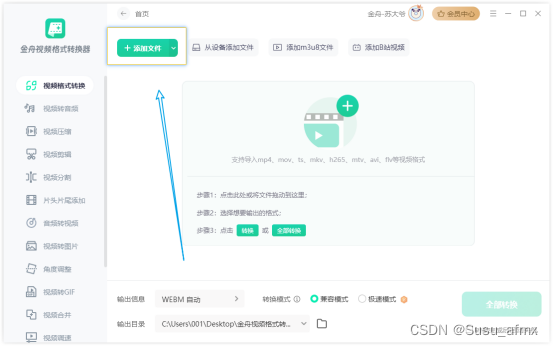
步骤3、在视频文件的右侧设置中选择格式为mp4格式,点击“转换”。

步骤4、转换完成后,点击前往导出文件夹查看。

步骤5、此时,webm就成功转成mp4格式视频了。
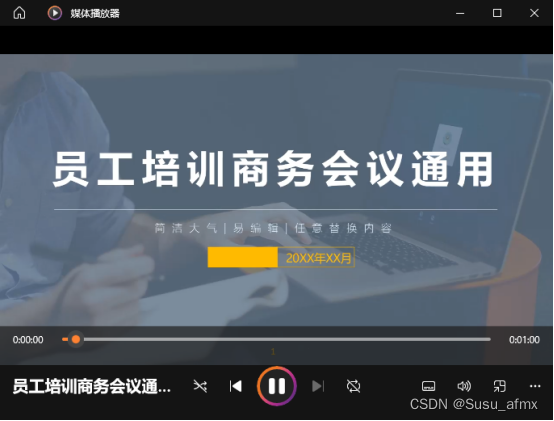
方法3:使用Zamzar在线转换
在线转换的方法可能会受到很多人的喜欢,因为确实方便。但是如果你的文件超过100m的话那么就转不了的。在线转换虽然免费,但是大都有大小限制。
操作步骤:
步骤1、在电脑上直接进行网站的搜索。需要注意的是,当前使用的网站是全英文版本,大家按照各自需求进行选择即可。在打开网站之后,需要下拉找到“webm to mp4”按键。
步骤2、点击“webm to mp4”,进入到主要的功能页面。点击“choose files”,将所需转换的视频文件进行上传。
步骤3、文件上传完成之后,点击“convert now”进行转换,就可以快速地将webm格式的视频转换为mp4格式了。在转换完成后,需要根据页面指引,进行文件的下载、保存。

方法4:Convertio在线转换
支持多种文件格式转换,其中就包括将webm转成mp4格式。只需要将视频文件上传进来就可以轻松转换,完成后再将mp4格式视频下载到电脑本地就可以了。
操作步骤:
步骤1、在电脑中直接搜索Convertio软件。进入到Convertio的主页面之后,需要选择上方的“在线视频转换器”。按照页面提示的选择文件进行相关文件的添加与上传。
步骤2、将所需转换的视频文件添加完成之后,要确定好转换的格式为“mp4”,进而点击转换即可。
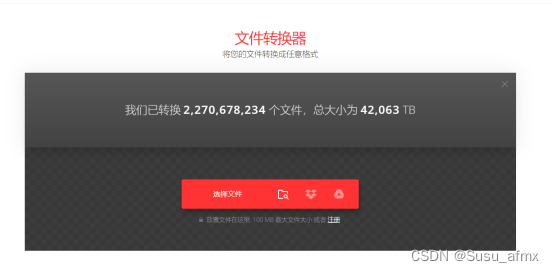
方法5:使用命令行进行视频webm格式的转换
对于熟悉命令行操作的用户,可以使用ffmpeg等开源命令行工具进行webm视频转mp4。这种方法需要一定的技术基础,但可以实现更高级的转换需求,如调整视频分辨率、比特率等参数。
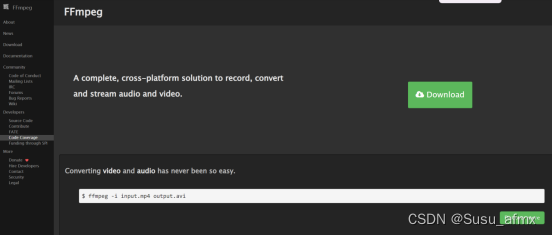
方法6:使用命名直接转换
步骤1、打开电脑上的运行窗口,然后输入cmd,再点击回车键或者点击“确定”;随后会打开命令窗口,如下图所示输入webm视频所在的位置。
步骤2、然后我们在地址的后面输入copy/B2.webm 2.mp4,这样也能够将webm视频转换成mp4格式。

三、转换注意事项
在进行webm视频转mp4的过程中,需要注意以下几点:
(1)确保转换工具或软件的安全性,避免数据泄露或设备感染病毒。
(2)根据实际需求选择合适的转换方法,以确保转换速度和质量的平衡。
(3)在转换过程中,注意保持视频文件的完整性,避免损坏或丢失重要数据。
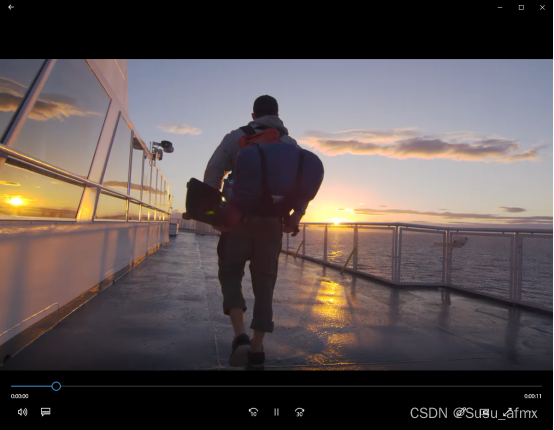
四、总结
通过本文的介绍,您应该已经了解了webm视频转mp4的方法及注意事项。无论您是在线观看视频、编辑视频还是需要将视频分享给其他人,将webm视频转换为mp4格式都可以满足您的需求。请根据您的实际情况选择合适的转换方法,并确保在转换过程中注意数据安全和质量问题。


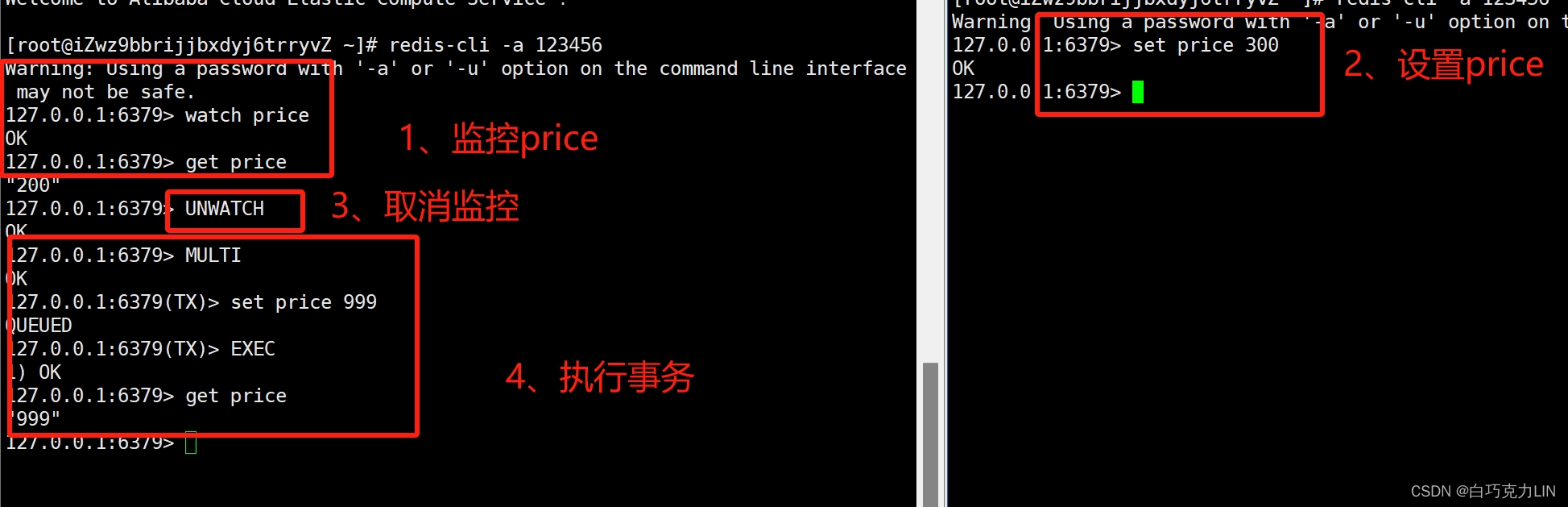
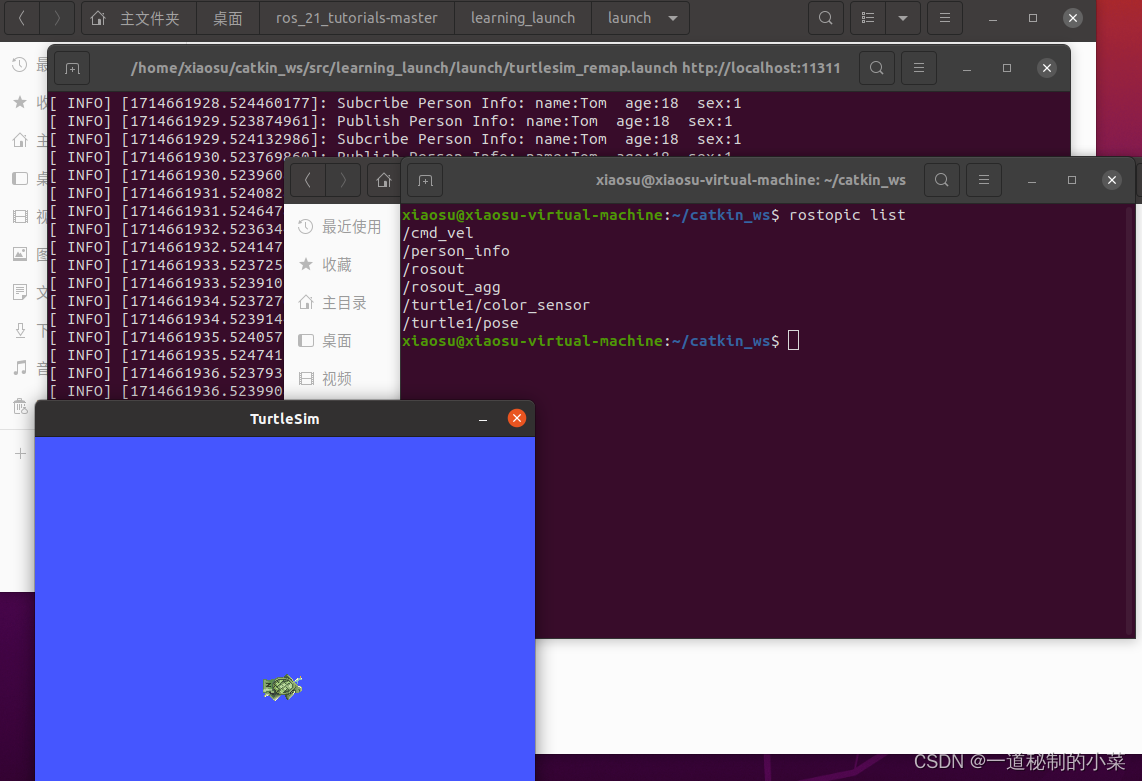
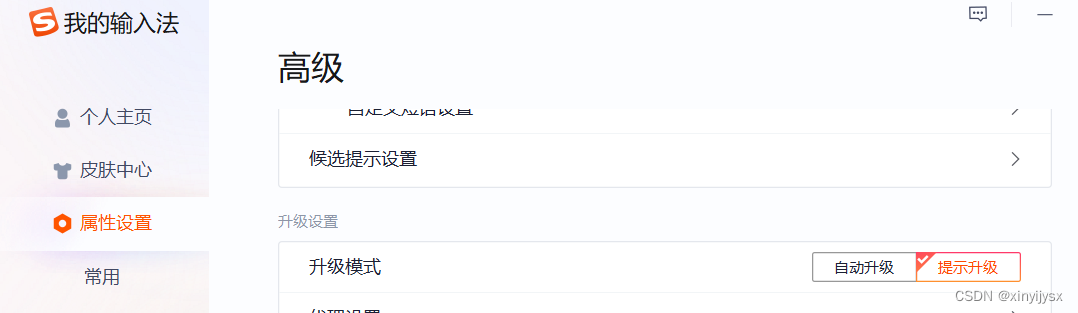

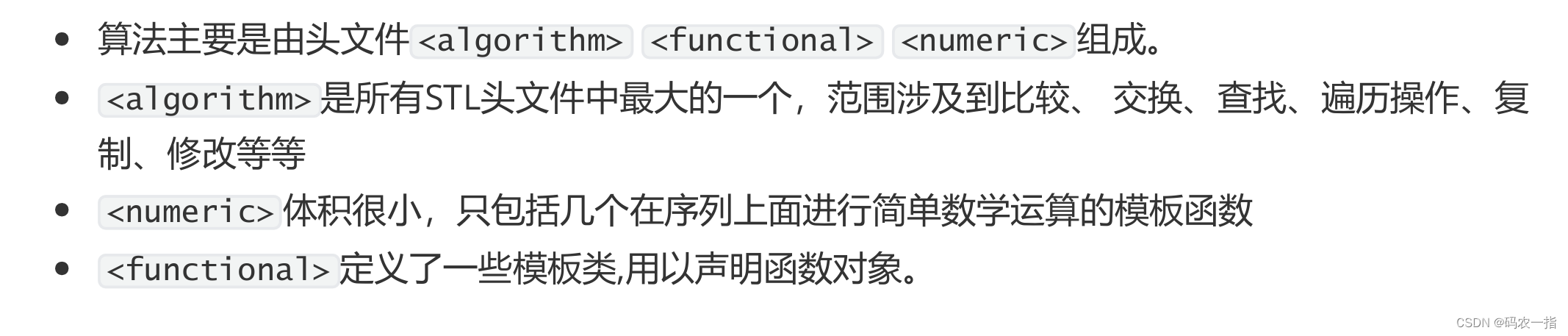
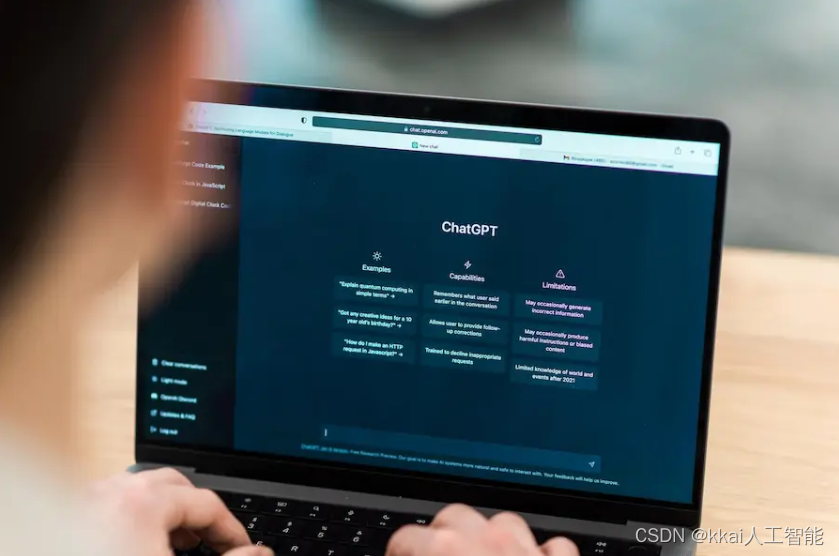
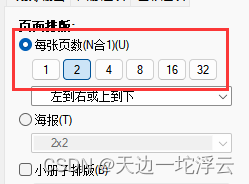
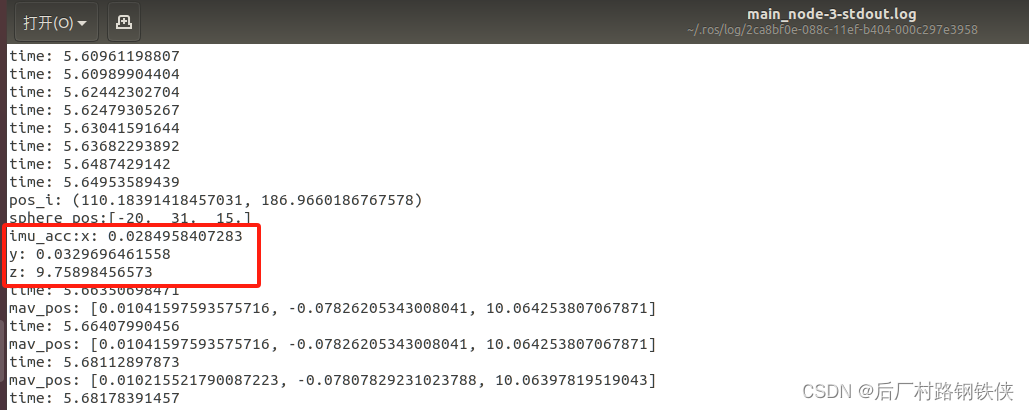

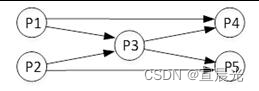



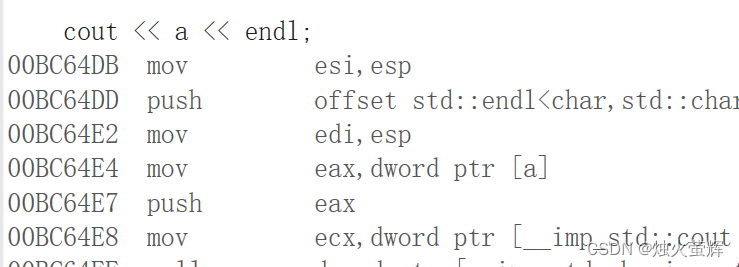

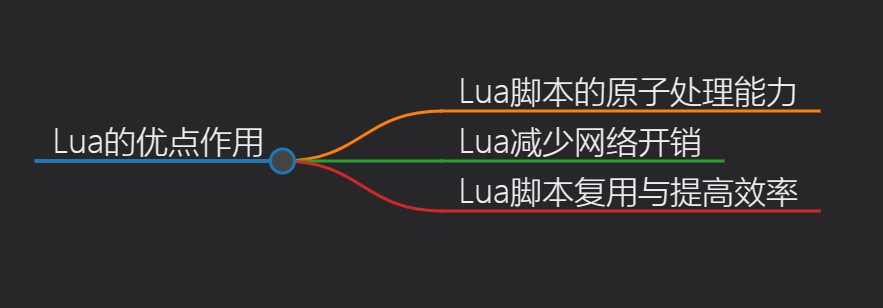
![[NSSCTF]prize_p1](https://img-blog.csdnimg.cn/direct/8393196880ba4dfdbd6a334527ad5da3.png)
